Cómo evitar que YouTube reproduzca videos automáticamente en iOS, Android y la Web

En YouTube, les encanta ver más YouTube. Sin embargo, si estás cansado de que YouTube ponga en cola automáticamente más videos para ti, es bastante fácil desactivar la función de reproducción automática y volver a mirar tus videos a tu propio ritmo.
RELACIONADO: Cómo detener YouTube Desde Reproducción automática del video siguiente en Chromecast
En las plataformas de escritorio y móviles, YouTube reproducirá automáticamente una sugerencia de cola "Siguiente siguiente" si no interviene, como se ve en la captura de pantalla anterior donde un clip de Última semana Esta noche con John Oliver se reproducirá automáticamente cuando se complete el anterior.
Aunque, afortunadamente, desactivar la reproducción automática es bastante fácil, desafortunadamente, la opción no está vinculada a su cuenta de Google, por lo que deberá alternar la configuración en cada dispositivo que usas Echemos un vistazo a cómo hacerlo ahora. (Nota: este artículo trata de la interfaz web de YouTube y las aplicaciones móviles. Si desea desactivarlo para ver Chromecast, está en un lugar completamente separado).
Desactivar la reproducción automática en las aplicaciones de iOS y Android de YouTube
El método Desactivar la reproducción automática en iOS, Android y otras encarnaciones de YouTube para dispositivos móviles es bastante sencillo porque la función de alternar es, relativamente, frontal y central. Para desactivar la función, simplemente cargue un video, luego busque la opción de "Reproducción automática", como se resalta en la imagen a continuación. El botón de alternar tiene el mismo aspecto y está ubicado en el mismo lugar tanto en iOS como en Android.
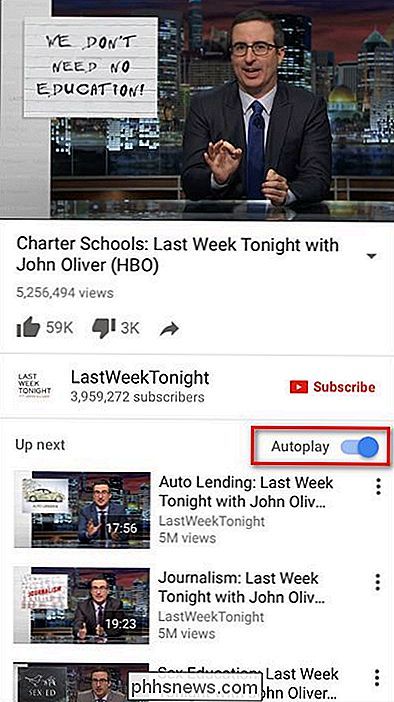
Si no aparece al alternar en la aplicación de YouTube para dispositivos móviles, es probable que la aplicación deba actualizarse. En un caso raro en uno de nuestros dispositivos, no vimos el alternar hasta que desinstalamos por completo la aplicación (a pesar de actualizarla) y luego la reinstalamos.
Como un pequeño aparte para los lectores que encontraron su camino hacia la búsqueda de este artículo para una forma de detener la reproducción automática de videos en el Apple TV (que usa la aplicación de YouTube para tvOS, una rama de iOS): no encontrará un cambio en la pantalla como lo hace con las aplicaciones móviles, pero puede desactivar el autoplay. iniciando la aplicación de YouTube en su Apple TV y buscando en Ajustes> Reproducción automática.
Desactivando la reproducción automática en el sitio web de YouTube
Al igual que las aplicaciones móviles, hay una alternancia en la versión de YouTube basada en el navegador, aunque no bastante prominente En la captura de pantalla a continuación puede ver el video que estamos viendo más la larga lista de videos "Siguiente" que seguirán reproduciéndose si no intervienemos.
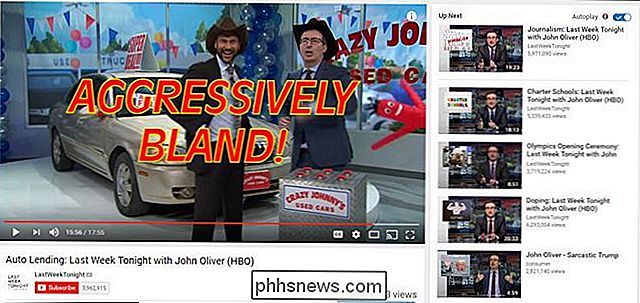
Si mira de cerca la esquina superior derecha de "Arriba" Al lado de "cola", verá el alternar.
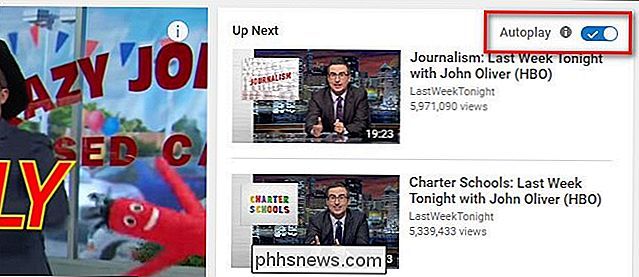
Dé la vuelta y la cola "Siguiente" se convierte en una lista de reproducción sugerida y no en una rotación interminable de videos.
Eso es todo: dar la vuelta al juego automático alternar entre todos los dispositivos en los que utiliza YouTube y desaparece la molestia de los videos de reproducción automática.

Cómo organizar y agregar accesos directos a la lista Todas las aplicaciones en Windows 10
La lista Todas las aplicaciones de Windows 10 funciona de forma un poco diferente a la lista Todos los programas en Windows 7. No se puede simplemente arrastrar y suelte accesos directos o haga clic con el botón derecho en Todos los programas y seleccione Explorar más. Use este truco para agregar sus propios accesos directos personalizados al menú o eliminar accesos directos existentes.

¿Qué son Windows A: y B: unidades usadas para?
La unidad C: es la ubicación de instalación predeterminada para Windows; si tiene una unidad de CD / DVD en su máquina, es probable la unidad D: y las unidades adicionales se alinean después de eso. ¿Qué pasa con A: y B: unidades? Imagen de Michael Holley . La sesión de preguntas y respuestas de hoy nos llega por cortesía de SuperUser, una subdivisión de Stack Exchange, una agrupación de unidades comunitarias de los sitios web de preguntas y respuestas.



